Windows10如何设置流量限制
1、首先点击桌面左下角【开始】图标,如下图所示。

2、然后点击【设置】图标,如下图所示。

3、然后点击【网络和Internet】,如下图所示。

4、然后点击【状态】,如下图所示。
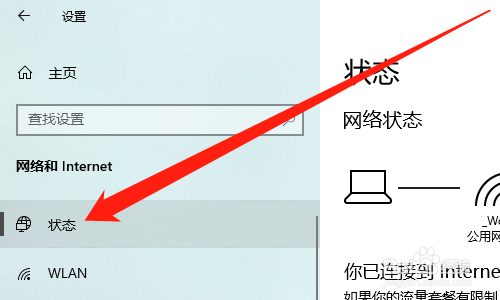
5、然后点击【数据使用量】按钮,如下图所示。

6、然后点击【输入限制】按钮,如下图所示。

7、然后设置【流量限制】,点击【保存】按钮,如下图所示。

声明:本网站引用、摘录或转载内容仅供网站访问者交流或参考,不代表本站立场,如存在版权或非法内容,请联系站长删除,联系邮箱:site.kefu@qq.com。
阅读量:169
阅读量:145
阅读量:62
阅读量:191
阅读量:25